En supprimant certains fichiers inutiles, j'ai perdu définitivement un de mes dossiers importants en appuyant sur Maj + Suppr. Quelqu'un sait-il comment récupérer des fichiers supprimés sur un disque dur ? Je vous remercie de votre aide.
La plupart des utilisateurs de PC stockent leurs fichiers précieux sur un disque dur. Bien qu'il s'agisse de la solution de stockage de dossiers la plus pratique, les choses peuvent déraper. Vous risquez de supprimer ou de perdre accidentellement vos fichiers, ce qui peut provoquer des scénarios de panique.
Si vous êtes à la recherche des méthodes les plus fiables pour récupérer des fichiers supprimés d'un disque dur, nous sommes là pour vous aider. Nous vous présentons six méthodes fiables qui devraient vous permettre de retrouver vos fichiers intacts.
Dans cet article
-
- Récupérer les fichiers supprimés du disque dur à l'aide d'un outil de récupération de données
- Récupérer les fichiers supprimés de la corbeille
- Récupérer les fichiers supprimés du disque dur à l'aide de Windows Backup and Restore (Windows 7)
- Récupérer les fichiers supprimés du disque dur à l'aide de l'historique des fichiers
- Récupérer les fichiers supprimés du disque dur à l'aide de la commande CMD
- Récupérer les fichiers effacés d'un disque dur à l'aide d'un service de récupération de données
Est-il possible de récupérer les données effacées d'un disque dur ?
La récupération des données supprimées d'un disque dur est possible dans la plupart des scénarios de perte de données. Vous pouvez toujours récupérer vos fichiers si vous les avez supprimés accidentellement ou si vous êtes victime d'une attaque de virus. Le tableau ci-dessous présente quelques-uns des scénarios de suppression de données les plus courants et des solutions de récupération.
| Méthode de suppression | Description | Est-il possible de récupérer les données ? |
Méthodes de récupération des données |
| Suppression progressive | Cette méthode de suppression ne supprime pas instantanément vos données. Au lieu de cela, vos fichiers resteront sur votre appareil pendant un mois (sauf si vous les écrasez avant) avant de disparaître définitivement. | Oui | Récupération à partir de la corbeille, d'outils de récupération de données ou de l'historique des fichiers |
| Maj + Suppr | Si vous optez pour cette méthode de suppression, vos fichiers ne passeront pas par la corbeille. | Oui | Outils de récupération de données, sauvegarde et restauration de Windows et CMD |
| Agressions virales | Lorsqu'un virus pénètre dans votre système, il peut infecter votre disque dur et tout effacer. | Oui | Outils de récupération de données ou CMD |
| Format rapide | Le formatage rapide n'écrase pas les données de votre disque dur. | Oui | Outils de récupération de données ou CMD |
| Format complet | Un formatage complet écrase et supprime définitivement vos fichiers. | Non | / |
| Suppression normale | Si vous cliquez avec le bouton droit de la souris sur un fichier et que vous sélectionnez Supprimer, il sera placé dans la corbeille. | Oui | Récupération à partir de la corbeille ou à l'aide d'un outil de récupération de données |
| Dommages matériels | Si votre disque est gravement endommagé, il peut perdre certains fichiers. | Oui | Utilisation d'un outil de récupération ou de services de récupération professionnels |
Comment récupérer les données effacées d'un disque dur ?
Vous trouverez ci-dessous les six méthodes de récupération les plus fiables pour tous les scénarios de suppression de fichiers courants.
Méthode 1. Récupérer les fichiers supprimés du disque dur à l'aide d'un outil de récupération de données
L'utilisation d'un outil de récupération de données professionnel peut être la solution la plus fiable. Certains outils comme Wondershare Recoverit - hard drive recovery couvrent la plupart des scénarios de perte de données, de sorte que vous n'avez pas à vous soucier de la récupération des données. De plus, cet outil couvre tous les types de fichiers, ce qui en fait l'une des solutions de récupération les plus efficaces du marché.
- Récupère les données de tous les types de disques durs, y compris les disques durs, les disques SSD, les disques externes, les disques NAS, etc.
- Gère plus de 500 situations de perte de données, telles que la suppression, le formatage, la corruption du disque et les attaques de virus.
- Fonctionne avec tous les systèmes de fichiers de disques durs courants, tels que NTFS, FAT, HFS+ et APFS, entre autres.

L'un des avantages de Wondershare Recoverit est qu'il dispose d'une solution de récupération avancée qui améliore la qualité de vos fichiers lors de la récupération. Cet outil dispose de plus de 35 technologies brevetées, ce qui garantit une expérience de récupération optimale et réussie.
Pour commencer votre parcours de récupération avec cet outil, rendez-vous sur le site officiel de Wondershare Recoverit, téléchargez l'outil et suivez les étapes ci-dessous :
- Ouvrez Wondershare Recoverit et cliquez sur Disques durs et emplacements.
- Choisissez le disque dur contenant vos données supprimées.

- Vous pouvez également cliquer avec le bouton droit de la souris dans l'Explorateur de fichiers et sélectionner Rechercher les fichiers supprimés avec Recoverit .
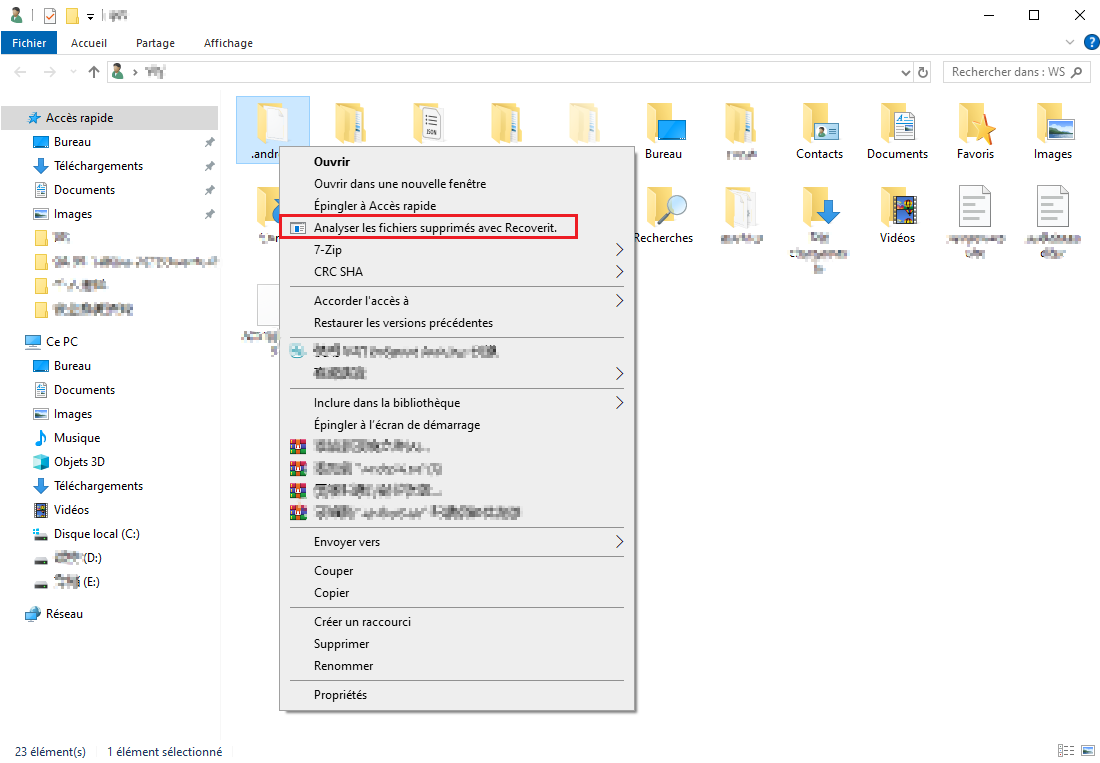
- Une fois que vous avez choisi le disque dur, le programme recherche automatiquement les fichiers supprimés. Vous pouvez interrompre ce processus si nécessaire.

- Vous pouvez filtrer vos résultats par type et taille de fichier pour une analyse plus rapide.

- Après avoir analysé le disque, prévisualisez les fichiers récupérés et sélectionnez ceux à enregistrer. Cliquez sur Récupérer.
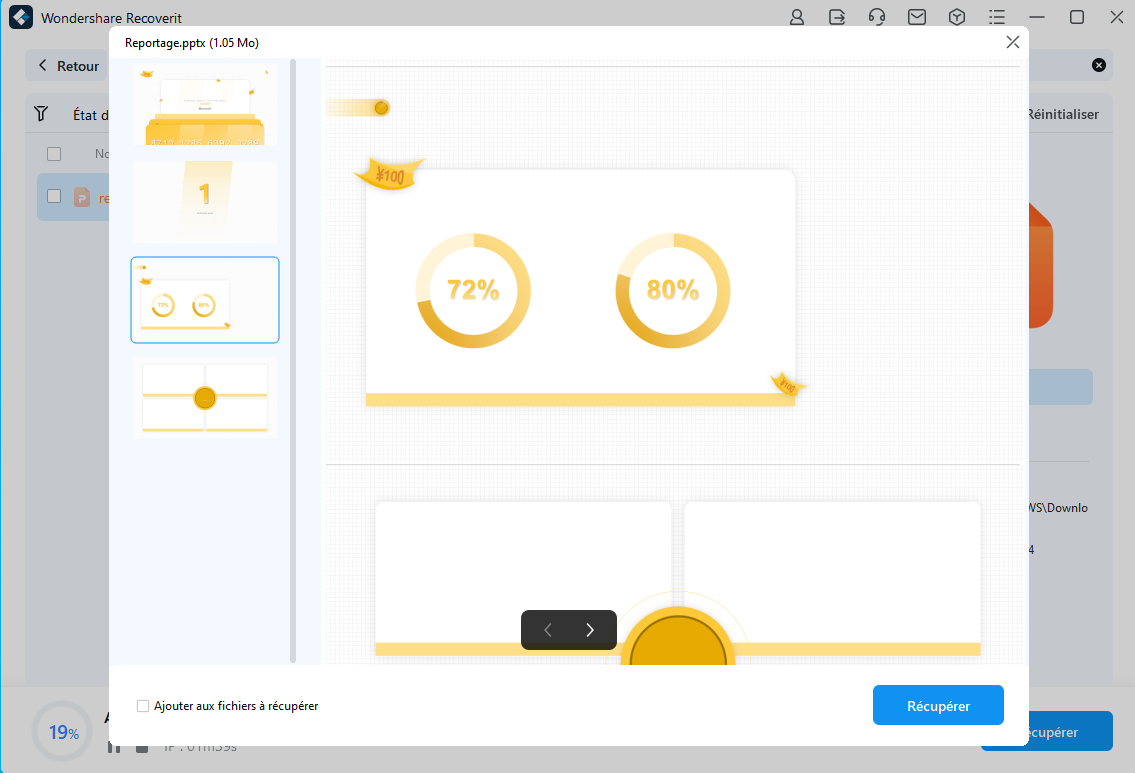
- Choisissez où enregistrer les fichiers.

Méthode 2. Récupérer les fichiers supprimés de la corbeille
Si vous supprimez des fichiers de votre disque dur en utilisant la méthode traditionnelle (clic droit > Supprimer), tous vos fichiers resteront dans votre corbeille pendant un mois. Vous pouvez facilement extraire vos données de la corbeille en suivant les étapes ci-dessous :
- Ouvrez la corbeille.
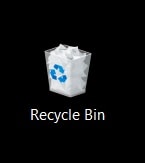
- Cliquez avec le bouton droit de la souris sur le fichier que vous souhaitez récupérer.
- Choisissez Restaurer dans le menu contextuel.
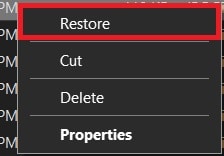
restore files deleted from the hard disk
Méthode 3. Récupérer les fichiers supprimés du disque dur à l'aide de Windows Backup and Restore (Windows 7)
Backup & Restore a été l'une des premières tentatives de Windows de créer une solution de sauvegarde pour tous les utilisateurs. Ainsi, si vous avez installé ce programme, vous pouvez rapidement récupérer les données supprimées du disque dur. Voici comment procéder :
- Ouvrir Sauvegarde et restauration (Windows 7) .

- Cliquez sur Restaurer mes fichiers .
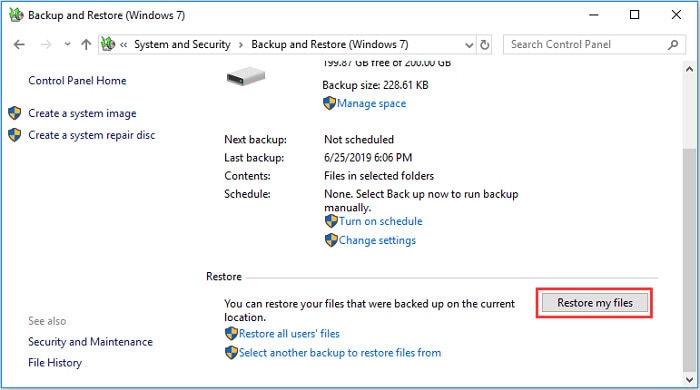
- Si vous souhaitez récupérer des fichiers individuels, cliquez sur Choisir les fichiers individuels à restaurer.
Ensuite, suivez les instructions à l'écran pour récupérer vos données.
Méthode 4. Récupérer les fichiers supprimés du disque dur à l'aide de l'historique des fichiers
L'historique des fichiers est une version plus récente de la sauvegarde et de la restauration, disponible sur tous les appareils fonctionnant sous Windows 8 ou une version ultérieure. Si vous avez activé cette fonction, vous pouvez suivre le guide ci-dessous pour récupérer vos données supprimées :
- Ouvrez paramètres.
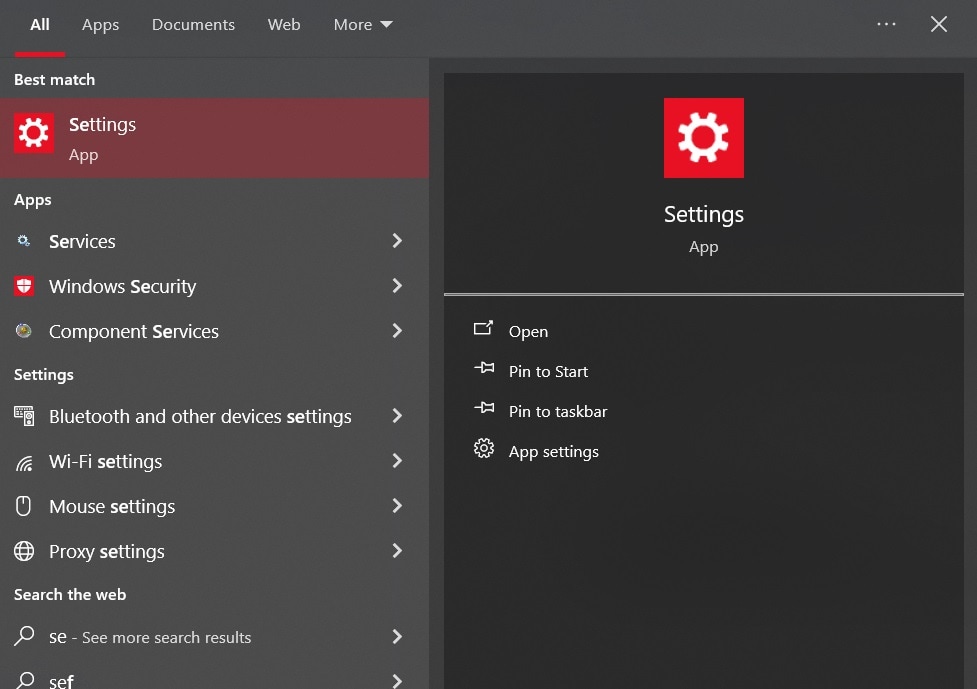
- Allez à Mise à jour et sécurité .
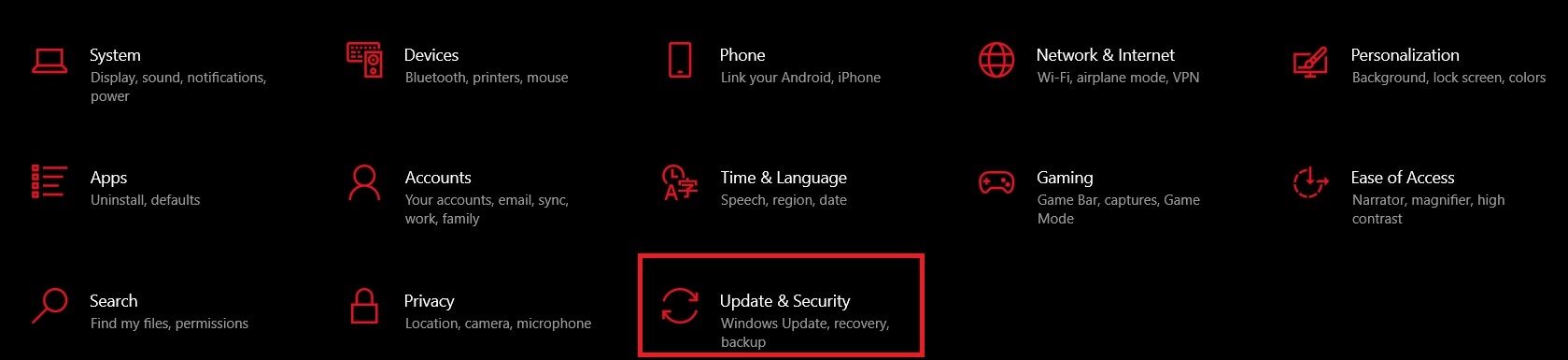
- Allez dans Sauvegarde de fichiers > Plus d'options .
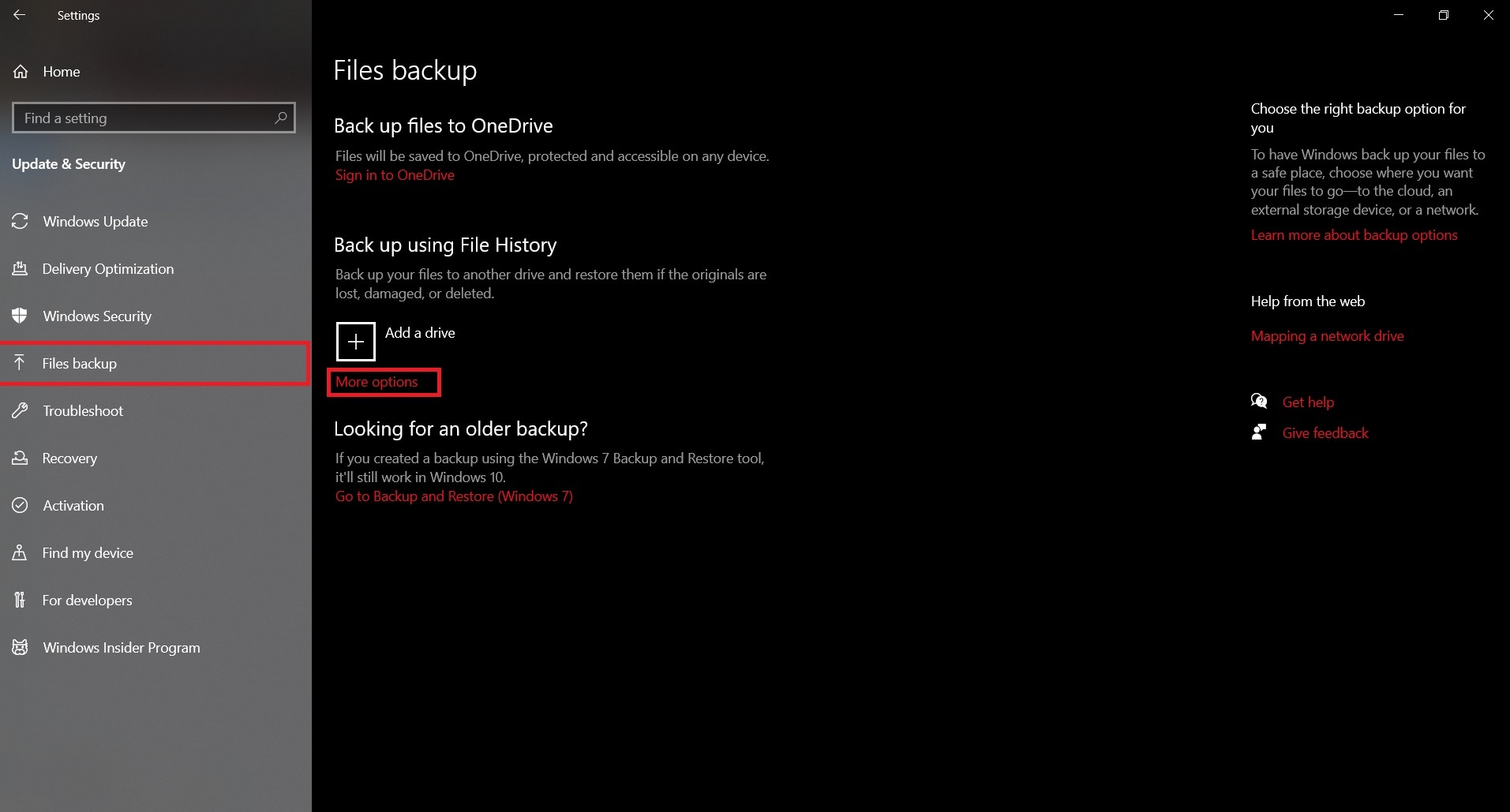
- Sélectionnez Restaurer les fichiers à partir d'une sauvegarde en cours.
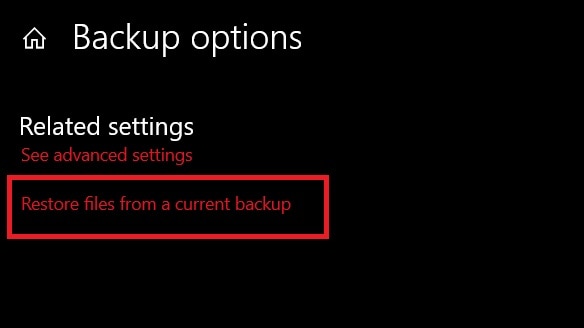
- Sélectionnez les fichiers à récupérer et cliquez sur Restaurer .
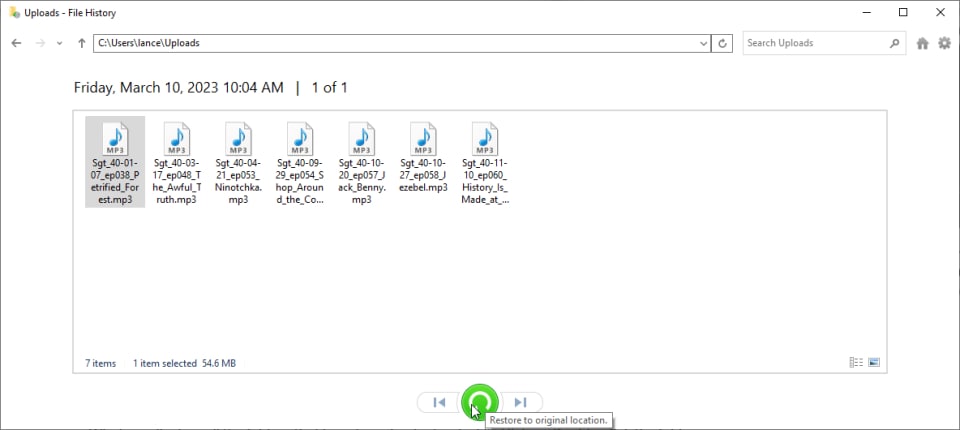
Méthode 5. Récupérer les fichiers supprimés du disque dur à l'aide de la commande CMD
L'Invite de commande est l'un des programmes Windows les plus avancés, qui permet de faire pratiquement tout ce que l'on veut. Par exemple, vous pouvez récupérer des fichiers supprimés du disque dur en utilisant les lignes de commande appropriées. Voici comment faire :
- Rechercher leInvite de commandeet sélectionnezExécuter en tant qu'administrateur
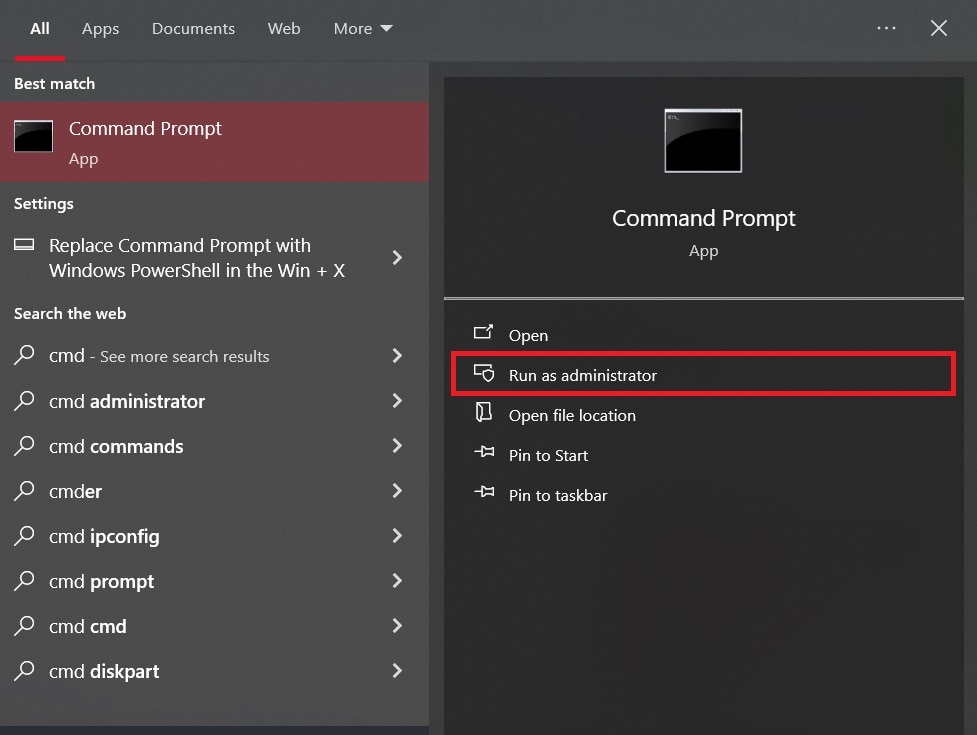
- Tapez chkdsk x :/f et appuyez sur Entrée. Remplacez x par la lettre de votre lecteur.
- Type this command: winfr source-drive: destination-folder: [/mode] [/interrupteurs ] . Pressez sur Entrée. Cependant, utilisez les lettres de lecteur correctes (avec les deux points), choisissez entre les modes régulier (pour les disques non corrompus) et étendu (pour tous les systèmes de fichiers),modes et remplacez les commutateurs par n (pour filtrer les fichiers en fonction de conditions spécifiques) ou ! Par exemple, pour récupérer des fichiers PNG d'un lecteur G : vers le lecteur C :, vous devez utiliser la commande winfr G : C : /extensive /n .png.
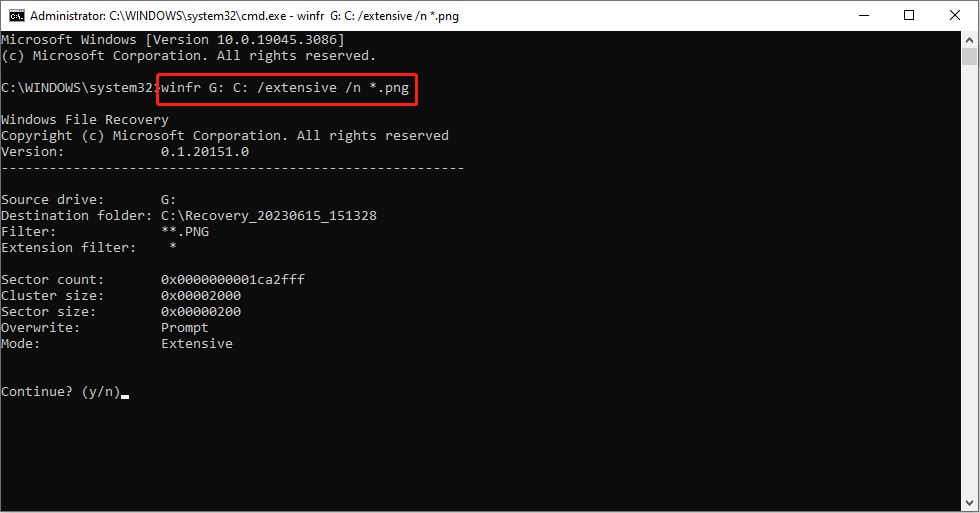
Après quelques minutes, vous devriez retrouver vos données dans le dossier de destination. L'utilisation de l'Invite de commande pour récupérer les données supprimées d'un disque dur peut être l'une des méthodes de récupération de données les plus efficaces. Cependant, de nombreuses personnes se plaignent de cet outil car il peut être difficile à utiliser. Il n'a pas d'interface utilisateur graphique, et si vous n'avez aucune expérience dans le domaine de la commande numérique, l'ensemble du processus peut vous sembler insurmontable. Nous vous conseillons de sauter cette étape ou de procéder avec prudence afin d'éviter tout problème potentiel.
Méthode 5. Récupérer les fichiers effacés d'un disque dur à l'aide d'un service de récupération de données

Vous pouvez contacter des services professionnels de récupération de données si vous constatez des dommages physiques sur le disque ou si vous ne voulez tout simplement pas vous embêter avec la récupération de données. La plupart d'entre eux vous demanderont de leur envoyer votre disque dur afin qu'ils puissent en extraire les données et les stocker en lieu sûr. Ils feront de leur mieux pour récupérer vos données.
Tout d'abord, vous devez trouver un fournisseur de services de récupération de données fiable et expliquer vos préoccupations à un professionnel. Ensuite, l'équipe vous indiquera comment emballer et expédier votre disque dur dans ses locaux. Une fois que les professionnels ont reçu votre disque dur, ils commencent le processus de récupération et vous informent de l'avancement des travaux.
L'un des inconvénients de cette solution de récupération est qu'il faut parfois un certain temps pour récupérer ses objets de valeur. En outre, il peut s'agir d'une option plus coûteuse, allant de 2 à 400 dollars par récupération.
Essayez Wondershare Recoverit pour récupérer des fichiers sur un disque dur.

Conclusion
La suppression de certains de vos fichiers les plus précieux d'un disque dur peut être stressante, mais nous sommes là pour vous aider. Nous avons essayé toutes les solutions de récupération possibles pour établir une liste des plus fiables et des plus efficaces. Par conséquent, si vous êtes dans l'embarras, essayez les meilleures solutions ci-dessus pour récupérer vos fichiers sur un disque dur.
FAQs
-
Comment récupérer des fichiers définitivement supprimés d'un disque dur ?
Vous pouvez utiliser Recoverit pour récupérer vos fichiers définitivement supprimés. Il vous suffit de télécharger l'outil depuis le site officiel et de suivre les étapes ci-dessous :- Ouvrez Recoverit, allez dans Disques durs et emplacements , et choisissez le disque dur à analyser.
- Laissez le programme analyser le disque.
- Après l'analyse, prévisualisez vos fichiers et cliquez sur Récupérer pour les enregistrer dans la destination souhaitée.
-
Où les fichiers supprimés sont-ils sauvegardés sur le disque dur ?
Dans la plupart des cas, les fichiers supprimés resteront dans la corbeille pendant un mois ou avant que vous ne les écrasiez. Dans certains cas, vous pouvez immédiatement supprimer définitivement vos fichiers (par exemple, en utilisant le raccourci Maj + Suppr), en contournant la corbeille et en rendant la récupération plus difficile. -
Puis-je récupérer des données supprimées d'un disque dur formaté ?
Cela dépend du type de formatage que vous avez effectué. Si vous choisissez le format rapide, vos données ne disparaîtront pas et la récupération des données sera possible avec un taux de réussite élevé. En revanche, le format complet écrasera vos données plusieurs fois, ce qui rendra la récupération presque impossible. -
Quelles sont les chances de récupérer les données supprimées ?
Le taux de réussite dépend de la méthode de suppression utilisée. Par exemple, si vous avez supprimé vos fichiers de manière traditionnelle, les chances de récupérer vos données sont élevées. Toutefois, ils diminueront considérablement si vous avez effectué un formatage complet. Néanmoins, si vous utilisez un outil professionnel comme Wondershare Recoverit, vous devriez pouvoir récupérer vos fichiers dans la plupart des scénarios de perte de données. Le logiciel a un taux de réussite de 98 %, ce qui signifie que vous récupérerez vos données.



